掌握Excel表格时间进度管理:5个技巧助你提升工作效率
在当今快节奏的工作环境中,高效管理时间和项目进度至关重要。Excel表格时间进度管理已成为许多专业人士的首选工具,它不仅能够帮助我们清晰地呈现项目时间线,还能够有效地跟踪任务完成情况。本文将深入探讨如何利用Excel表格进行时间进度管理,并分享五个实用技巧,帮助你显著提升工作效率。
1. 创建动态甘特图
甘特图是项目管理中不可或缺的工具,它能够直观地展示任务的开始时间、持续时间和结束时间。在Excel中创建动态甘特图,可以让你轻松掌控项目进度。以下是创建步骤:
步骤1:在一个新的工作表中,列出所有任务名称、开始日期和结束日期。
步骤2:选择数据范围,插入条形图。
步骤3:调整图表格式,将条形图横向放置,并调整颜色和标签以增加可读性。
步骤4:添加日期轴,确保时间刻度与项目周期相匹配。
通过这种方式创建的动态甘特图,可以随着数据的更新而自动调整,为你的Excel表格时间进度管理提供实时可视化支持。
2. 使用条件格式突出关键日期
条件格式是Excel中一个强大的功能,它可以帮助你快速识别重要的时间节点和潜在的进度问题。以下是如何利用条件格式来增强你的Excel表格时间进度管理:
设置即将到期任务提醒:选择日期列,应用条件格式规则,将未来7天内到期的任务标记为黄色,已逾期任务标记为红色。
突出显示关键里程碑:为项目中的重要节点设置特殊格式,如加粗、更改字体颜色或添加图标。
进度完成度可视化:使用数据条条件格式,根据任务完成百分比自动填充单元格,直观反映每个任务的进展情况。
通过这些设置,你可以一目了然地掌握项目的整体进度,及时发现并处理可能影响项目timeline的问题。
3. 利用数据验证创建下拉列表
在Excel表格时间进度管理中,保持数据的一致性和准确性至关重要。使用数据验证功能创建下拉列表,可以有效减少数据输入错误,提高工作效率。以下是具体应用:
任务状态跟踪:创建包含”未开始”、”进行中”、”已完成”等选项的下拉列表,便于快速更新和统一任务状态。
责任人分配:制作一个包含团队成员名单的下拉列表,方便分配和更改任务负责人。
优先级设置:设置”高”、”中”、”低”等优先级选项,帮助团队成员识别最紧急的任务。
通过使用数据验证,不仅可以规范数据输入,还能为后续的数据分析和报告生成奠定基础,使你的Excel表格时间进度管理更加系统化和专业化。
4. 应用公式自动计算关键指标
Excel的强大之处在于其计算能力。通过应用适当的公式,你可以自动计算出各种关键的时间和进度指标,大大提高Excel表格时间进度管理的效率。以下是一些实用的公式应用:
计算任务持续时间:使用DATEDIF函数计算任务的开始日期和结束日期之间的天数。
自动更新进度百分比:根据已完成的子任务数量,使用COUNT和COUNTIF函数计算整体任务的完成百分比。
预测项目完成日期:基于当前进度和剩余工作量,使用WORKDAY函数估算项目的预期完成日期。
计算关键路径:使用MAX函数找出项目中最长的任务链,确定项目的关键路径。
这些公式不仅可以节省大量手动计算的时间,还能提供实时的项目状态更新,让你的Excel表格时间进度管理更加智能和高效。
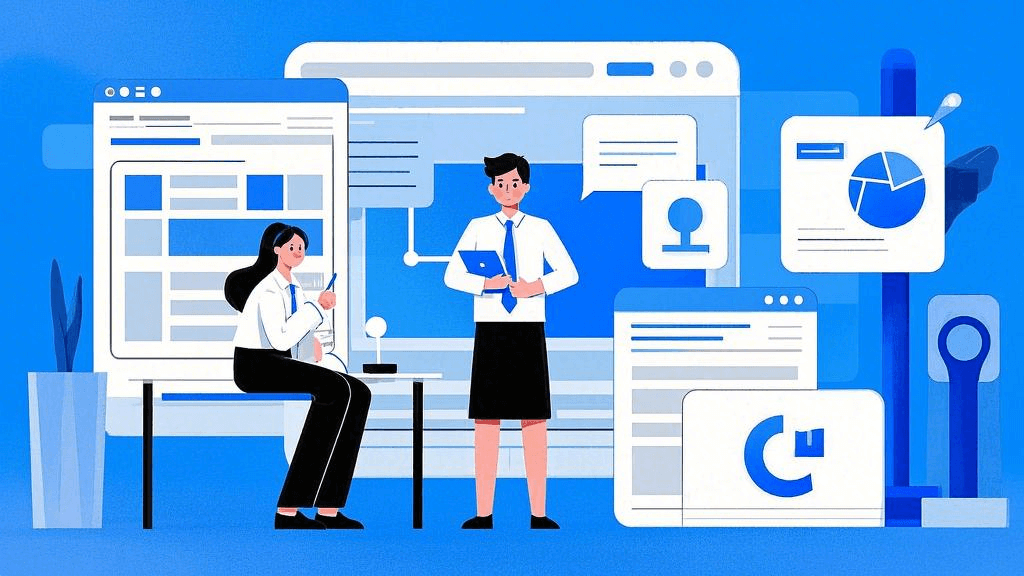
5. 整合数据透视表进行深度分析
数据透视表是Excel中强大的数据分析工具,它可以帮助你从多个角度快速汇总和分析项目进度数据。在Excel表格时间进度管理中,灵活运用数据透视表可以带来以下优势:
资源分配分析:创建以责任人为行,任务状态为列的数据透视表,快速了解每个团队成员的工作负载。
进度趋势追踪:以时间为轴,任务完成状态为值的数据透视表,可视化项目进度随时间的变化趋势。
部门效率对比:如果项目跨越多个部门,可以创建以部门为维度的数据透视表,比较各部门的任务完成效率。
预算使用情况:结合任务预算数据,使用数据透视表分析各阶段、各类型任务的预算使用情况。
通过这些深度分析,你可以获得项目进展的全面洞察,及时调整资源分配,优化项目管理策略。
对于寻求更先进解决方案的团队,ONES 研发管理平台提供了强大的项目管理功能,不仅包括高级的甘特图和时间线功能,还集成了任务追踪、资源管理和团队协作等全方位的工具。ONES可以无缝对接你的Excel数据,为团队提供更加智能和高效的项目管理体验。
掌握这五个Excel表格时间进度管理技巧,你将能够更有效地规划、跟踪和优化项目进度。通过创建动态甘特图、利用条件格式、应用数据验证、使用高级公式和整合数据透视表,你可以将Excel转变为一个强大的项目管理工具。记住,有效的时间进度管理不仅关乎个人效率,更是项目成功的关键因素。持续实践和优化这些技巧,你将在职业发展中脱颖而出,成为Excel表格时间进度管理的专家。







































